大家晚上好,我是顧北,是一名AI應用探索者,當然也是GitHub開源項目收集愛好者。最近我在整理Windows效率工具時,發現了一個讓我一晚上沒睡著覺的開源項目——微軟官方出品的?PowerToys,可謂是徹夜難眠啊。經過我兩個月多的深度使用,我敢說這絕對是每個Windows用戶都應該知道的效率工具包。
那些讓人頭疼的Windows日常
大家是否也遇到過這樣的情況?
在上午10點的時候,打開電腦準備工作。桌面上堆滿了密密麻麻的文件夾讓人眼花繚亂,找個文檔都要翻半天時間。好不容易找到了,想要批量重命名一堆照片,結果只能是一個一個從頭慢慢改。如果想要快速啟動某個程序,得在Windows開始菜單里翻找大半天。
下午開會的時候,需要演示操作步驟,但破電腦屏幕太小看不清細節。想要快速獲取某個圖標的顏色值,卻要打開PS這樣的重型軟件或者使用截圖工具選取顏色值。更別提那些經常需要調整窗口布局的設計工作了,每次都要手動拖拖拽拽的調整,這效率低得讓人懷疑人生。
這些看似瑣碎的問題,但是積累起來卻是巨大的時間浪費。就好比如,一次性要修改200張圖片的名字,你想,這得修改到啥時候去。而我,就是在這樣的痛苦中度過了很多年,直到遇見了PowerToys。
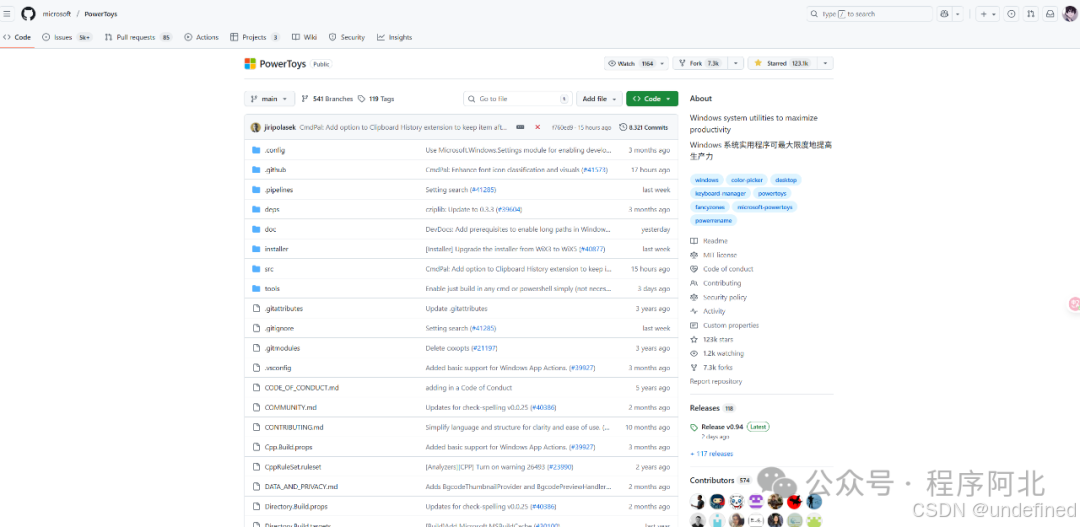
微軟的"隱藏寶藏"
PowerToys,這個名字雖然說聽起來有點陌生,但它的來頭可不小哦。它可是微軟官方開源的一套Windows效率工具合集,已經在GitHub上獲得了超過123k的star數,123k Star,想想看,哪個項目這么高的star數量,什么價值就不用我說了吧,明白的都明白。
更讓我覺得意外的是,這樣強大的工具居然完全免費(注意完全免費哦),而且開源透明。你可以在GitHub上看到每一行代碼,每個功能的開發過程以及如何實現的,都能很清楚的看到的,甚至可以參與到項目的改進中。這種透明度在商業軟件中是不可想象的。
現在的PowerToys包含25個以上的實用工具,每一個都是針對Windows用戶的具體需求精心設計。從窗口管理到文件操作,從快速啟動到顏色拾取。等等等等,基本覆蓋了大部分日常工作中的各種效率需求。
讓我印象最深的幾個功能
FancyZones:窗口布局的救星
這個功能簡直是多任務工作者的福音。你可以預設各種窗口布局模板,然后通過簡單的拖拽就能讓窗口自動對齊到指定區域。我常用的是三欄布局:左邊放代碼編輯器,右上放瀏覽器,右下放終端。每次開機后,只需要幾秒鐘就能恢復完美的工作環境。
以前我總是羨慕Mac用戶的窗口管理,現在發現Windows也能做得更好。
PowerToys Run:比Windows搜索快10倍
按下**Alt+**空格,一個簡潔的搜索框馬上就能出現。輸入幾個字母就能精確找到你要的程序、文件或者說是文檔。而且不只是搜索,它還能直接執行計算、單位轉換、甚至打開網頁。
就好比如輸入"100 USD to CNY"立即顯示匯率轉換結果,輸入"127.0.0.1:8080"直接在瀏覽器打開對應地址。這種搜索之后立即應用的體驗,真的讓人用了就回不去。
Color Picker:設計師的小助手
作為一個經常需要調色的人,這個功能解決了我的大難題。按下Win+Shift+C,鼠標變成取色器,點擊屏幕任意位置就能獲得精確的顏色值。不管是Hex、RGB還是HSL格式,應有盡有。
再也不用為了取個顏色值而打開PS或者下載專門的取色軟件了。
PowerRename:批量重命名神器
這個功能對經常整理文件的人來說簡直是神器。選中一堆文件,右鍵選擇PowerRename,就能使用正則表達式進行批量重命名。不懂正則?沒關系,它提供了直觀的界面和實時預覽。
我曾經用它10秒鐘重命名了200多張照片,而以前這種工作至少要半個小時。
技術細節:開源的力量
PowerToys的技術實現很有意思。它采用C#和C++混合開發,界面使用WinUI 3框架,確保了現代化的用戶體驗。整個項目在GitHub上完全開源,你可以看到微軟工程師們是如何一步步優化每個功能的。
這種開源模式帶來的好處是顯而易見的:代碼透明、社區貢獻、快速迭代。最新的0.94版本就修復了大量用戶反饋的問題,并且加入了智能快捷鍵沖突檢測功能。這種響應速度,是閉源軟件很難達到的。
從安全角度來說,開源項目意味著任何人(沒聽錯是任何人)都可以審查代碼,發現潛在的安全問題。而且微軟的數字簽名確保了軟件的可信度。這不比那些來路不明的"破解版"軟件安全多的多了。
詳細安裝教程
PowerToys的安裝過程其實也非常簡單,微軟就提供了多種方式:
方式一:GitHub官方下載(推薦)
-
1. 打開Github鏈接:https://github.com/microsoft/PowerToys/releases
-
2. 找到最新版本(目前是v0.94.0,也是這幾天剛更新的)
-
3. 下載對應你系統的版本:
-
? 個人用戶選擇?
PowerToysUserSetup-0.94.0-x64.exe -
? 企業用戶選擇?
PowerToysSetup-0.94.0-x64.exe
-
-
4. 雙擊運行安裝程序,按照提示一步一步進行安裝
方式二:Microsoft Store
-
1. 打開Microsoft Store
-
2. 搜索"PowerToys"
-
3. 點擊"獲取"按鈕安裝
我覺得需要注意一點是新版本的Microsoft Store,Windows 11默認支持,Windows 10可能需要更新。
方式三:WinGet 命令行
如果大家習慣用命令行,可以使用Windows的包管理器:
個人級別安裝:
winget install Microsoft.PowerToys?-s?winget
系統級別安裝:
winget install?--scope?machine Microsoft.PowerToys?-s?winget
方式四:社區方式
還有Chocolatey和Scoop等社區驅動的安裝方式,不過我建議使用官方渠道,更加可靠。
安裝完成后,PowerToys會自動啟動并在系統托盤顯示圖標。首次使用建議打開設置界面熟悉各項功能。
適用場景分析
程序員必備
對于開發者來說,PowerToys簡直是完美伴侶。FancyZones幫助管理多個代碼窗口,PowerToys Run快速啟動各種開發工具,Text Extractor能從圖片中提取代碼片段。我現在每天的開發工作都離不開它。
設計師效率提升
Color Picker、Screen Ruler、Image Resizer等工具專門為設計工作優化。取色、測量、批量處理圖片,這些常見需求都有對應的解決方案。而且所有工具都深度集成到系統中,使用體驗非常順暢。
辦公人員的福音
Hosts File Editor簡化網絡配置,Registry Preview安全查看注冊表,File Locksmith解決文件被占用問題。這些看似技術性的工具,實際上解決了很多日常辦公中的疑難雜癥。
普通用戶同樣受益
即使你不是技術人員,PowerToys的很多功能依然有用。窗口管理、快速搜索、批量重命名,這些都能顯著提升日常電腦使用體驗。
開源精神的價值體現
使用PowerToys這段時間,我最大的感受是開源精神的力量。這不只是一套免費的工具,更代表了一種開放、協作的理念。
微軟把這樣優秀的工具無償分享給所有Windows用戶,并且接受社區的貢獻和反饋。每個用戶既是使用者,也可能是貢獻者。這種模式讓軟件能夠快速迭代,不斷完善。
更重要的是,開源項目的透明度讓用戶真正掌握主動權。你不需要擔心軟件偷偷收集你的數據,不需要忍受強制更新或者廣告騷擾。代碼在那里,一切都是透明的。
這種理念,我覺得是未來軟件發展的方向。越來越多的大公司開始擁抱開源,而用戶也將從中獲得更多的選擇權和話語權。
后記
PowerToys已經成為我Windows系統的標配軟件,就像Chrome瀏覽器或者微信一樣不可缺少。它讓我重新審視了Windows系統的潛力,也讓我對微軟的技術實力有了新的認識。
當然,任何工具都不是完美的。PowerToys的某些功能還需要進一步完善,社區也在持續改進中。但這恰恰體現了開源項目的優勢:問題能被快速發現和修復,新功能能夠根據用戶需求持續添加。
如果你是Windows用戶,我強烈建議你試試PowerToys。不管你是程序員、設計師,還是普通的辦公人員,總能在其中找到提升效率的工具。而且它完全免費,沒有任何使用門檻。
你用過PowerToys嗎?哪個功能對你幫助最大?歡迎在評論區分享你的使用體驗,讓更多人了解這個神器的存在。










![P13929 [藍橋杯 2022 省 Java B] 山 題解](http://pic.xiahunao.cn/P13929 [藍橋杯 2022 省 Java B] 山 題解)



- MTK mtk_mipi_tx.c)



)
